Att upprätthålla integritet och säkerhet när man surfar på Internet är mycket viktigt för användarna. Våra uppgifter är mycket uppskattade på Internet och kan användas för att dra nytta av hackare, inkludera oss i skräppostlistor eller till och med organisera cyberattacker. Idag kan vi använda många olika verktyg för att vara mer skyddade och inte ta risker. Vi har VPN eller proxytjänster för nätverk som gör att vi kan dölja vår IP-adress, verkliga plats och slutligen kryptera anslutningen. I den här artikeln ska vi prata om Ultra , en helt gratis proxytjänst med vilken vi kan surfa på nätet anonymt och säkert.
UltraSurf, en gratis proxy att surfa på
nätverks proxies är ett mycket intressant alternativ till VPN. Vi har många alternativ till vårt förfogande. Det finns både gratis och betalt och du måste ta hänsyn till vissa faktorer som hastighet eller stabilitet. Vissa kan vara väldigt enkla att använda, eftersom du helt enkelt måste köra ett program. De har ett bra verktyg som kan vara nödvändigt för att utföra vissa åtgärder i nätverket eller använda vissa program.

Så är fallet med UltraSurf. Det är en programvara som är tillgänglig för Windows och det gör att vi kan navigera genom en proxy anonymt och utan behov av komplicerade konfigurationer. På så sätt kommer vi att säkerställa att vår anslutning är krypterad, vi kommer inte att visa den riktiga IP-adressen.
En nätverksproxy fungerar som mellanhand mellan vår enhet och den slutliga servern. På detta sätt passerar informationen vi skickar genom den mellanhanden först, vilket skulle vara fullmakten. Således, inför den slutliga servern, skulle vi inte visa våra data, men i det här fallet de från UltraSurf. Detta ändrar information som till exempel kan indikera var vi är.
Detta gör att du kan förbättra integritet och säkerhet när du surfar på Internet. Vi kan gå in på webbsidor utan att vår IP avslöjas. Vi vet redan att de genom IP-adressen till och med kan veta ungefär var vår geografiska plats är.
Dessutom finns den här typen av tjänster tillgängliga på en mängd olika enheter, så operativsystemet vi använder spelar ingen roll heller. I vårt fall ska vi testa ett program som fungerar på Windows, som för närvarande är det mest använda på stationära datorer. Det är väldigt enkelt att använda, mycket intuitivt och har ingen komplex konfiguration, eftersom det kan hända i andra liknande verktyg.
Hur man använder UltraSurf i Windows
Det första vi måste göra för att börja använda UltraSurf är att ladda ner programmet för Windows . Vi kan göra det gratis från dess Officiell sida . Tänk på att det inte är nödvändigt att installera det, eftersom det är ett bärbart program. Vi måste helt enkelt ladda ner filen till vår dator och köra den, något som sparar tid.
Vi rekommenderar alltid att du laddar ner den här typen av programvara från officiella källor . På detta sätt kommer vi att undvika att lägga till program som har skadats skadligt och som kan äventyra vår säkerhet och integritet. Ytterligare ett sätt att se till att allt fungerar korrekt och inte riskerar vår utrustning när som helst.
När den körs öppnar den automatiskt webbläsaren som vi har ställt in som standard eller den öppnar en ny flik om den redan är öppen. Det fungerar på Internet Explorer, Mozilla firefox, liksom Google krom. I vårt fall har vi testat det i den senare webbläsaren för att kontrollera dess funktion. Det skulle vara liknande i de andra alternativen.
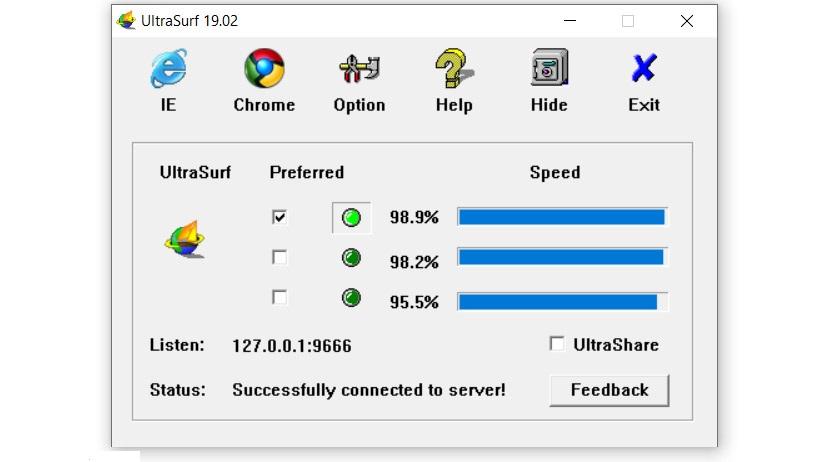
När vi öppnar programmet för första gången visas ett fönster som det vi kan se i bilden ovan. Vi kommer att se att det finns tre servrar som vi kan använda och en av dem markerar oss som standard. Vi kan märka skillnader i hastighet beroende på vilken vi väljer.
Vi kan ge Tillbehör för att komma åt olika parametrar som vi kan konfigurera. För att till exempel förbättra integriteten kan vi markera för att automatiskt radera kakor och historik när vi stänger. Den har också en knapp för att radera den när som helst utan att behöva stänga webbläsaren. De viktigaste är de som vi kan se på bilden nedan. Vissa är redan markerade, men vi kan avmarkera eller markera de rutor som intresserar oss.
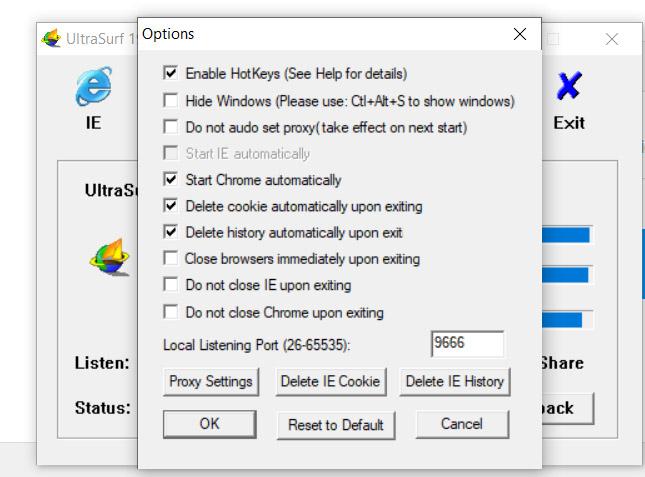
Vi har testat om det verkligen döljer vår IP-adress och svaret är ja. Detta är logiskt viktigt, eftersom en av uppdragen för vilken proxytjänst som helst är att dölja den verkliga adressen och därmed hålla sekretessen säker. I det här fallet visar det oss en IP och plats som motsvarar USA.
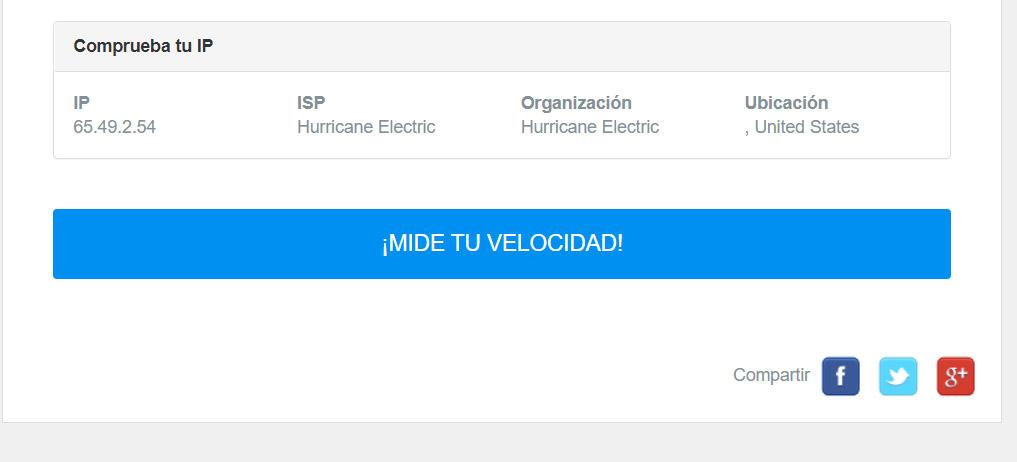
Men som kan hända med alla tjänster av denna typ har vi märkt a sjunkande hastighet . För normal surfning, för att helt enkelt skriva in webbsidor, forum, ladda ner en fil ... det kan gå obemärkt förbi. Det skulle dock märkas mycket mer om vi vill göra stora nedladdningar, ladda upp innehåll till molnet etc. Vi kommer också att ha en högre ping än normalt.
Det skulle till exempel inte vara det bästa alternativet om vi ska spela strömmande videor i maximal kvalitet eller om vi vill ansluta till en videospelserver som finns i ett annat land, eftersom latensen skulle vara hög och det kan utgöra en betydande problem. Naturligtvis är det, som vi säger, ett intressant alternativ till en VPN för vanlig användning, när vi inte kommer att kräva något extremt och vi inte behöver anslutningens kvalitet för att vara maximal.
I slutändan är UltraSurf en mycket enkel proxy att använda i Windows 10. Du behöver bara ladda ner den, köra programmet och börja bläddra igenom det. På så sätt filtreras vår anslutning och vi kan dölja den verkliga IP-adressen. Det är viktigt att ansluta till offentliga nätverk och därmed alltid kunna upprätthålla anonymitet.